Kako popraviti kašnjenje ili kašnjenje prilikom tipkanja u sustavu Windows?
Miscelanea / / August 04, 2021
Rad na tipkovnici i tipkanje stotina riječi u pokretu primarni je zadatak pisca, kodera ili prevoditelja. Sigurno je tipkanje ključno na drugim poslovima, a doživljavanje problema ovdje nije nešto u čemu bi netko uživao. Čak i ako za svoj primarni posao ne ovisite o tipkovnici, i dalje će vam trebati na računalu kako radi, jer je neophodan dodatak računala. No, bilo je izvještaja o tome da korisnici Windowsa svjedoče zaostajanju u iskustvu tipkanja sa svojim tipkovnicama.
Ako se znakovi na vašem zaslonu prikazuju sporije nego inače, usporit će vašu produktivnost. Kako biste osigurali da tijekom tipkanja ne budete zaostajali, morate isprobati različita rješenja spomenuta u ovom članku. Ovdje imamo sva rješenja koja su funkcionirala za nekoliko korisnika Windowsa. Dakle, bez ikakvog daljnjeg razgovora, krenimo u to.

Sadržaj stranice
-
Kako popraviti kašnjenje ili kašnjenje prilikom tipkanja u sustavu Windows?
- Provjerite vezu tipkovnice:
- Onemogući tipke filtra:
- Pokrenite alat za rješavanje problema sa sustavom Windows:
- Ponovo instalirajte upravljački program tipkovnice:
- Ažuriranje upravljačkog programa tipkovnice:
- Ukidanje neiskorištenih aplikacija:
- Prilagodite svojstva tipkovnice:
- Wi-Fi smetnje:
- Izvršite čisto ponovno pokretanje:
- Profil novog korisnika:
- Pokreni naredbu DISM:
- Ažuriranje sustava Windows:
- Provjerite oštećenja hardvera:
- Različita tipkovnica:
Kako popraviti kašnjenje ili kašnjenje prilikom tipkanja u sustavu Windows?
Postoji nekoliko uzroka koji stoje iza ovog problema. Možda imate sporo, zastarjelo računalo na starom operacijskom sustavu, zastarjele upravljačke programe tipkovnice, pogrešno konfigurirane postavke tipkovnice ili nešto slično njemu. Bez obzira na vaš problem, ovaj vodič će vam pomoći. Samo isprobajte jedno rješenje za drugim, i naći ćete ono koje će vam odgovarati.
Provjerite vezu tipkovnice:
- Odspojite tipkovnicu s tipkovnice ako je tipkovnica s ožičenom vezom i ponovno je priključite u drugi USB priključak.
- Ako upotrebljavate bežičnu tipkovnicu s USB prijemnikom od 2,4 GHz, odspojite prijemnik s priključenog USB priključka i priključite ga u drugi USB priključak. Te bežične tipkovnice također ovise o baterijama. Pokušajte promijeniti baterije i na ovim tipkovnicama.
- Ako upotrebljavate tipkovnicu koja se povezuje putem Bluetootha, provjerite je li Bluetooth veza sigurna. Prekinite uparivanje veze između računala i tipkovnice, a zatim ih ponovno uparite. Također se pobrinite da se vaša Bluetooth tipkovnica pravilno napuni.
Ako ste osigurali da s vezom nema ništa loše, ali i dalje svjedočite zaostajanju tijekom tipkanja, isprobajte sljedeće rješenje spomenuto u nastavku.
Onemogući tipke filtra:
Zadržavanje desne tipke Shift na tipkovnici 8 sekundi omogućava značajku filtriranja tipki na računalu sa sustavom Windows. Pomaže u sprječavanju neželjenog pritiska tipke smanjenjem brzine unosa tipkovnice. Microsoft je to uključio u operativni sustav Windows kako bi olakšao korisnicima koji imaju neurološke poteškoće poput drhtanja ruku ili ukočenosti.
Ako je to omogućeno na vašem računalu, morate ga onemogućiti da biste poboljšali brzinu tipkanja.
- Pritisnite tipku Windows + I da biste otvorili prozor postavki sustava Windows.
- Kliknite "Jednostavnost pristupa."
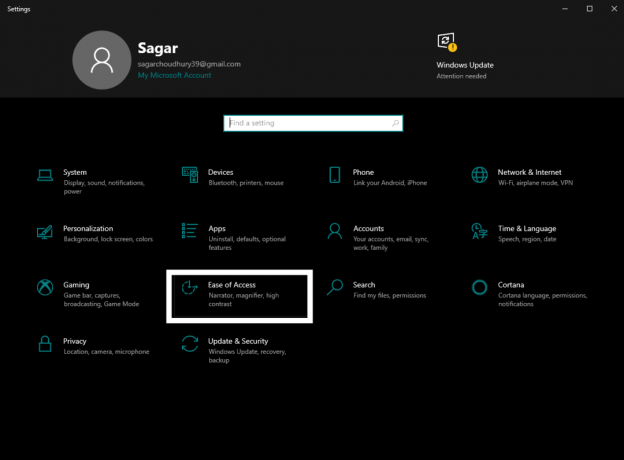
- U lijevom oknu kliknite "Tipkovnica".
- Sada na desnom oknu potražite prekidač za "Upotrijebi tipke za filtriranje". Kad ga pronađete, onemogućite ga. Također, poništite okvir pored opcije "Dopusti tipki prečaca za pokretanje tipki filtra".

Reklame
Ako onemogućavanje tipki za filtriranje ne pomaže u zaostajanju pri upisivanju, pokušajte sa sljedećim potencijalnim rješenjem.
Pokrenite alat za rješavanje problema sa sustavom Windows:
Windows ima ugrađeni uslužni program za rješavanje problema koji automatski može riješiti uobičajene probleme u sustavu Windows. Možete ga pokušati koristiti i za rješavanje problema s kašnjenjem tipkovnice.
- Pritisnite tipku Windows + I da biste otvorili prozor postavki sustava Windows.
- Kliknite "Ažuriranje i sigurnost".

Reklame
- U lijevom oknu kliknite "Rješavanje problema".
- Sada na desnom oknu potražite opciju tipkovnice i kliknite je. Zatim kliknite gumb "Pokreni alat za rješavanje problema" odmah ispod njega.

- Slijedite upute na zaslonu kako biste omogućili računalu da otkrije mogući problem i predloži rješenje za vas.
Ako čak i alat za rješavanje problema ne pomaže u zaostajanju pri upisivanju, pokušajte sa sljedećim potencijalnim rješenjem.
Ponovo instalirajte upravljački program tipkovnice:
Ako postoji nesklad s datotekama upravljačkih programa, ponovnom instalacijom upravljačkih programa to bi trebalo popraviti.
- Pritisnite Windows tipku + R da biste otvorili dijaloški okvir Pokreni.
- U dijaloški okvir unesite "devmgmt.msc" i kliknite U redu. Otvorit će se prozor Upravitelj uređaja.
- Proširite tipkovnicu dvostrukim klikom na nju, a zatim desnom tipkom miša pritisnite zadanu tipkovnicu. Odaberite "Deinstaliraj uređaj" s popisa ovdje opcija.
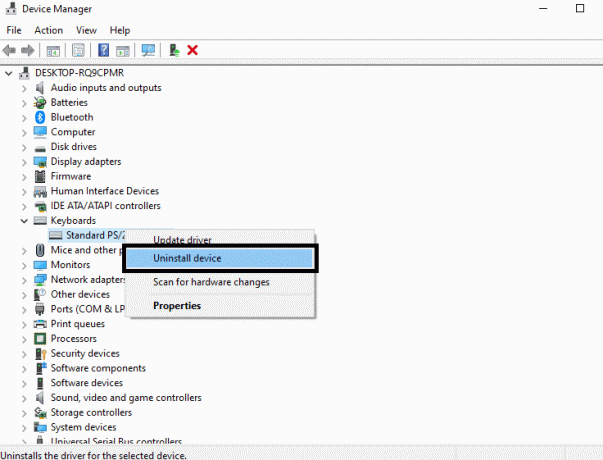
- U prozoru za potvrdu ponovo kliknite Deinstaliraj. Vozač će sada biti deinstaliran.
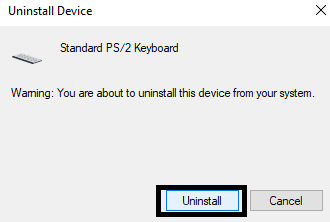
- Sada kliknite opciju "Action" na vrhu prozora Device Manager-a i odaberite "Scan for hardware changes". Windows će samostalno instalirati upravljačke programe koji nedostaju.
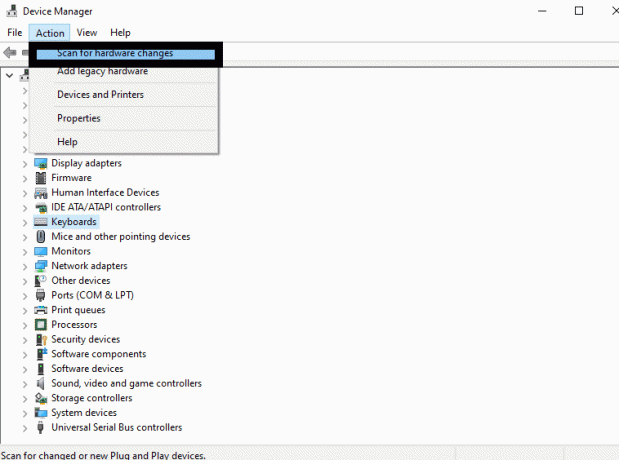
Ako ponovna instalacija upravljačkog programa tipkovnice također ne pomaže u zaostajanju pri kucanju, pokušajte sa sljedećim potencijalnim rješenjem.
Ažuriranje upravljačkog programa tipkovnice:
Svakako ćete naići na svakakve probleme s tipkovnicom ako upravljački program nije ažuran. Stoga ga morate odmah ažurirati da biste pokušali riješiti i problem zaostajanja.
Upravljački program tipkovnice možete ažurirati ručno, automatski ili pomoću aplikacije treće strane.
Da biste ga automatski ažurirali,
- Pritisnite Windows tipku + R da biste otvorili dijaloški okvir Pokreni.
- U dijaloški okvir unesite "devmgmt.msc" i kliknite U redu. Otvorit će se prozor Upravitelj uređaja.
- Proširite tipkovnicu dvostrukim klikom na nju, a zatim desnom tipkom miša pritisnite zadanu tipkovnicu. Odaberite "Ažuriraj upravljački program" s popisa ovdje opcija.

- Zatim kliknite na „Automatski traži ažurirani softver za upravljački program“. Nakon toga slijedite upute na zaslonu da biste dovršili ažuriranje upravljačkog programa. Windows će automatski tražiti najnovije upravljačke programe na internetu i u tom će ih procesu instalirati na vaše računalo.

Da biste ga ručno ažurirali,
- Posjetite web mjesto proizvođača tipkovnice i tamo prođite kroz odjeljak za preuzimanja. Tu ćete pronaći najnovije upravljačke programe za Windows za vaš model tipkovnice. Preuzmite ga i instalirajte na računalo kao i bilo koju drugu datoteku za postavljanje.
- Ako imate kašnjenja s tipkovnicom na prijenosnom računalu, posjetite web mjesto proizvođača prijenosnog računala i tamo prođite kroz odjeljak za preuzimanja. Tu ćete pronaći najnovije Windows upravljačke programe za tipkovnicu. Preuzmite ga i instalirajte na računalo kao i bilo koju drugu datoteku za postavljanje.
I na kraju, da biste ga ažurirali pomoću aplikacije treće strane, morate preuzeti i instalirati uslužni program koji može skenirati vaš sustav na nedostajuće ili zastarjele upravljačke programe sustava Windows. Tada možete dopustiti da taj program ažurira upravljački program umjesto vas. Ovi programi treće strane malo naplaćuju svoju uslugu, ali cijena se itekako isplati jer ne morate ponovno brinuti o zastarjelim upravljačkim programima na svom Windows računalu.
Ako ažuriranje upravljačkog programa tipkovnice također ne pomaže u kašnjenju pri kucanju, pokušajte sa sljedećim potencijalnim rješenjem.
Ukidanje neiskorištenih aplikacija:
Ako na računalu imate previše programa, to bi mogao biti razlog i zaostajanje u tipkanju. Svaki Windows program zauzima resurse, a ako ih se istovremeno otvori previše, utjecat će na performanse CPU-a. RAM će uglavnom biti zauzet, ostavljajući manje prostora za osnovne zadatke poput tipkanja za besprijekoran rad.
- Desnom tipkom miša kliknite programsku traku sustava Windows.
- Odaberite "Upravitelj zadataka".

- Popis pokrenutih programa prikazat će se na vašem zaslonu. Desnom tipkom miša kliknite neželjene programe i odaberite "Završi zadatak".

Ako ukidanje neiskorištenih aplikacija također ne pomaže u zaostajanju pri upisu, pokušajte sa sljedećim potencijalnim rješenjem.
Prilagodite svojstva tipkovnice:
Windows dolazi s nekoliko značajki prilagodbe, a postoji nekoliko i s tipkovnicama. Dakle, postoji nekoliko postavki na tipkovnici koje možete promijeniti i provjeriti funkcionira li to za vas.
- Pritisnite Windows tipku + R da biste otvorili dijaloški okvir Pokreni.
- U dijaloški okvir unesite "kontrolna tipkovnica" i kliknite U redu.

- Ovdje ćete vidjeti dvije opcije, "Ponavljanje odgode" i "Ponavljanje, s klizačima ispod svake od njih. Na oba kraja klizača imat ćete Fast and Slow.
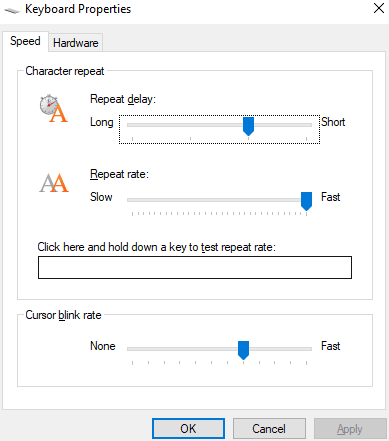
- Prilagodba kašnjenja ponavljanja omogućit će vam da konfigurirate koliko dugo trebate držati tipku prije nego što Windows ponovi unos na zaslonu. A podešavanje brzine ponavljanja omogućit će vam da konfigurirate brzinu kojom želite da Windows ponavlja unos pritiska tipke kad držite tipku.
- Eksperimentirajte s obje ove opcije dok ne pronađete vagu koja poboljšava vaše kašnjenje pri tipkanju.
Ako čak i ovo ne pomogne u zaostajanju pri kucanju, pokušajte sa sljedećim potencijalnim rješenjem.
Wi-Fi smetnje:
Ako koristite bežičnu tipkovnicu, trebali biste osigurati da WiFi usmjerivač nije preblizu vašem računalu. Ako je WiFi blizu, signal s njega može ometati bežične signale između vaše bežične tipkovnice i računala. Možete čak i isključiti usmjerivač i provjeriti rješava li to problem. Ako ga ne možete isključiti, premjestite računalo na drugo mjesto dalje od usmjerivača.
Izvršite čisto ponovno pokretanje:
Ako bilo koji program treće strane uzrokuje zaostajanje pri upisu, onda bi vam to trebao popraviti čisti boot. Učitavat će Windows samo s osnovnim aplikacijama, upravljačkim programima i programima.
- Pritisnite Windows tipku + R da biste otvorili dijaloški okvir Pokreni.
- U dijaloški okvir unesite "msconfig" i kliknite U redu. Otvorit će se prozor Konfiguracija sustava.
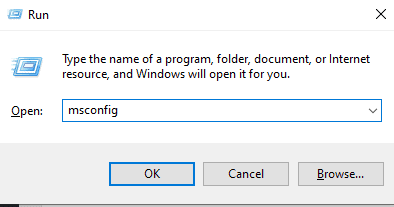
- Kliknite karticu Usluge.
- Označite okvir pored "Sakrij sve Microsoftove usluge" i kliknite "Onemogući sve".
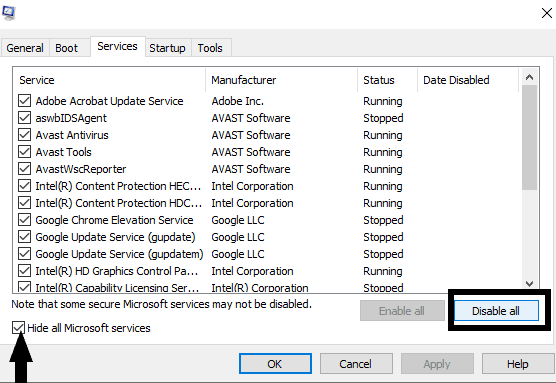
- Sada idite na karticu Startup i kliknite "Open Task Manager".

- Desnom tipkom miša kliknite svaku stavku na početnoj kartici upravitelja zadataka i odaberite "Onemogući" za sve.

- Sada zatvorite Upravitelj zadataka i kliknite Otvori u otvorenim prozorima.
Ako izvođenje čistog pokretanja također nije pomoglo u zaostajanju pri kucanju, pokušajte sa sljedećim potencijalnim rješenjem. Da biste poništili čisto pokretanje, vratite korake koje ste upravo izveli za ovu metodu.
Profil novog korisnika:
Ponekad stvaranje računa gosta može riješiti problem sa zakašnjenjem tipkanja u sustavu Windows.
- Pritisnite tipku Windows + I da biste otvorili prozor postavki sustava Windows.
- Kliknite "Računi".

- U lijevom oknu kliknite "Obitelj i ostali korisnici."
- U desnom oknu kliknite opciju "Dodaj nekoga drugog na ovo računalo" u odjeljku "Ostali korisnici".

- Kliknite "Nemam podatke za prijavu ove osobe".
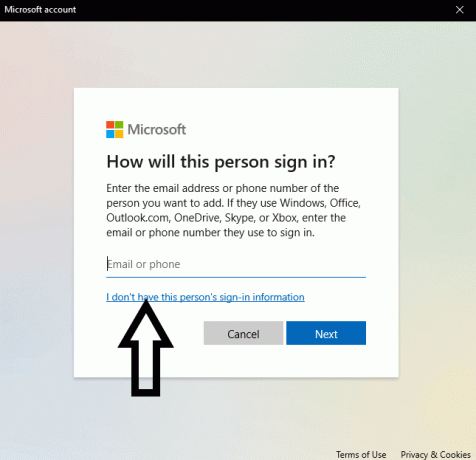
- Zatim kliknite "Dodaj korisnika bez Microsoftovog računa."

- Slijedite upute na zaslonu nakon toga i trebali biste imati novi račun gosta. Pokušajte sada upisati ovaj račun gosta. Ako ovdje ne naiđete na zaostajanje pri upisu, promijenite račun gosta u admin i nastavite ga koristiti kao svoj primarni račun.
Ako naiđete na zakašnjenje tipkanja čak i na novom računu, isprobajte sljedeće rješenje.
Pokreni naredbu DISM:
DISM ili Deployment Image Servicing and Management je ugrađeni alat za Windows koji može riješiti nekoliko problema povezanih sa uslugom Windows. Možete isprobati ovo da biste riješili i problem sa zakašnjenjem tipkanja.
- Kliknite Windows pretraživanje i potražite "Command prompt".
- Kada se to prikaže u rezultatima, kliknite na "Pokreni kao administrator". Otvorit će se prozor naredbenog retka.

- Sljedeće naredbe unesite jednu za drugom u prozor naredbenog retka i svaki put pritisnite Enter. Svaka od ovih naredbi trebat će neko vrijeme da se izvrši.
DISM / Online / Cleanup-Image / ScanHealth DISM / Online / Cleanup-Image / CheckHealth DISM / Online / Cleanup-Image / RestoreHealth
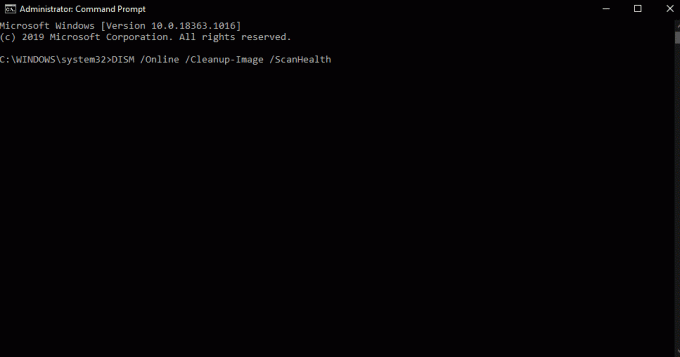
- Nakon završetka ovog postupka, ponovno pokrenite računalo.
Ako DISM također nije pomogao u zaostajanju pri kucanju, pokušajte sa sljedećim potencijalnim rješenjem.
Ažuriranje sustava Windows:
Ako vam nijedno od gore navedenih rješenja nije uspjelo, pokušajte ažurirati verziju sustava Windows na računalu. Imati stariju verziju sustava Windows znači da na računalu vjerojatno imate mnogo neupravljanih programskih pogrešaka. Ažuriranjem vašeg sustava na najnoviju verziju riješit ćete se svih tih grešaka.
Upisivanje bi moglo biti i greška, a ažuriranje sustava Windows trebalo bi biti dovoljno za popravak.
- Pritisnite tipku Windows + I da biste otvorili prozor postavki sustava Windows.
- Kliknite "Ažuriranje i sigurnost".

- U lijevom oknu kliknite "Windows Update".
- U desnom oknu vidjet ćete najnovije datoteke za ažuriranje sustava Windows. Kliknite Preuzmi ovdje da biste na svoje računalo preuzeli i instalirali najnovije ažuriranje sustava Windows 10.

Ako ažuriranje sustava Windows na najnoviju verziju također nije pomoglo u kašnjenju pri upisu, pokušajte sa sljedećim potencijalnim rješenjem.
Provjerite oštećenja hardvera:
Provjerite ima li na tipkovnici fizičkih oštećenja. Ako nešto nije u redu sa žicama, kućištem ili samim tipkama, sigurno ćete imati problema tijekom tipkanja. Izvršite temeljitu provjeru, pa čak i upotrijebite tu tipkovnicu na drugim strojevima kako biste provjerili radi li tamo ili ne. Ako ne radi s drugim uređajima, problem je s hardverom i trebate zamijeniti tipkovnicu.
Različita tipkovnica:
Ovo je rješenje slično prethodnom. Ako radite na stvarno staroj tipkovnici, vjerojatno je prošla njegov životni vijek. Kupite novu tipkovnicu i spojite je s računalom. Morao bi raditi bez odgađanja ako je doista riječ o neispravnom hardverskom problemu.
To su sva rješenja koja mogu popraviti kašnjenje ili zaostajanje prilikom tipkanja u sustavu Windows. JaAko imate bilo kakvih pitanja ili pitanja o ovom članku, onda komentirajte u nastavku i javit ćemo vam se. Također, svakako pogledajte naše ostale članke o iPhone savjeti i trikovi,Android savjeti i trikovi, Savjeti i trikovi za računalai još mnogo toga za korisnije informacije.



![Popis najboljih prilagođenih ROM-ova za Oppo A37 [Ažurirano]](/f/7c14e46b8bf5fa806e3a69e99a7f091e.jpg?width=288&height=384)